
Mẹo hay giúp giải phóng bộ nhớ cho Blackberry Android
- Đặng Văn Trọng
- Thủ Thuật Blackberry
- 15/08/2018
Giải phóng bộ nhớ, tăng tốc độ xử lí cho Blackberry Android
Khi chọn mua điện thoại, chắc hẳn chúng ta luôn muốn một chú dế yêu chất lượng, chạy mượt,… và đặc biệt phải lưu trữ được càng nhiều dữ liệu càng tốt. Tuy nhiên, sau một thời gian tương tác với máy, lượng dữ liệu ảnh, video, file tài liệu lớn chiếm dụng bộ nhớ của điện thoại không hề nhỏ, trong khi bạn lại không lỡ xóa đi bất cứ dữ liệu nào. Đặc biệt là các máy sài hệ điều hành Android khi lưu trữ Cache rất lớn, điều này làm tiêu tốn dung lượng bộ nhớ trên hệ thống máy.
Hiển nhiên Blackberry Android cũng không tránh khỏi những vấn đề này. Khi đó các hoạt động của BlackBerry sẽ bị quá tải, điều này sẽ khiễn BlackBerry bị chậm khá nhiều.
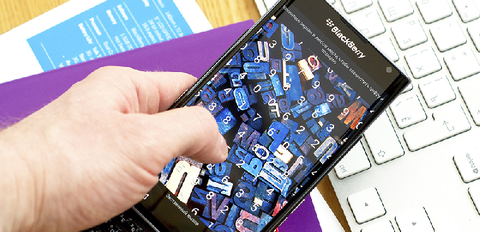
Tuy nhiên, bạn đừng vội lo lắng, có rất nhiều giải pháp giúp giải phóng bộ nhớ BB Android, từ đó giúp cho điện thoại tăng tốc trở lại.
Hãy thử áp dụng một trong các cách sau đây và chờ đợi kết quả từ chiếc điện thoại của bạn nhé:
1. Hãy xóa bỏ các ứng dụng và dữ liệu không còn cần đến.
Có khi nào bạn gặp trường hợp, một người bạn mượn điện thoại chơi game lướt web. Và họ cao hứng tải về vài trò game chơi và để đó. Khi nhận lại máy, ta lại không hề để ý, mà không hay biết chúng đã và đang vô tình chiếm dụng không gian bộ nhớ, máy đang phải gồng mình lên để tải tất cả các dữ liệu, trong đó có chúng.
Hãy thường xuyên kiểm tra, cập nhật dữ liệu, đồng thời xóa bỏ bớt các ứng dụng hay dữ liệu không còn cần thiết nhé!
2. Lên lịch khởi động lại Blackberry Android
Đây là điều tưởng chừng như đơn giản nhưng không phải ai cũng đã thực hiện đâu nhé. Thiết bị của bạn có thể chạy chậm dần sau một thời gian dài sử dụng, điều này xảy ra trên hầu hết smartphone kể cả máy tính laptop. Và một điều chắc chắn rằng thiết bị di động sau khi khởi động lại sẽ làm việc nhanh hơn.
Hãy kiểm tra BB android của bạn và thực hiện ngay thao tác lên lịch khởi động thủ công hoặc tự động (1 lần/ngày hoặc 2 đến 3 ngày 1 lần là những sự lựa chọn hợp lý).
theo thao tác:
Vào Menu Cài đặt / Sao lưu và đặt lại.
Sau đó chọn mục Quản lý thiết bị (Device Management) / Auto Restart
3. Vô hiệu hóa animation (các hiệu ứng hoạt ảnh)

Bằng cách kích hoạt chế độ developer của Android, bạn có thể thực hiện hàng loạt tùy biến để tăng tốc cho smartphone; và một trong các tùy biến đó là điều chỉnh độ dài animation được sử dụng rộng rãi trong toàn bộ hệ thống.

Giảm hoặc vô hiệu hóa animation sẽ giúp chiếc BlackBerry của bạn ngay lập tức chạy nhanh trở lại.
4. Sử dụng Google Photos, Google Pixel để nó tự động sao lưu hình ảnh và video, lưu trữ không giới hạn số lượng trên các máy chủ của Google.
Nghe có vẻ vô cùng “hời” cho người dùng đúng không nào?
Đối với Google Photos, Google trước tiên sẽ nén ảnh – vẫn giữ độ phân giải cao – để tiết kiệm không gian cho các máy chủ của họ. Ứng dụng này sẽ tự động sao lưu mọi thứ được chụp với camera của bạn, việc lưu trữ chúng trên bộ nhớ của thiết bị thật sự không cần thiết, Photos vẫn sẽ hiển thị các file đã được sao lưu trên thiết bị chúng được chụp ban đầu, cũng như tất cả các thiết bị Android khác của bạn
Còn đối với Google Pixel, Google cho phép người dùng Pixel lưu trữ hình ảnh và video không giới hạn dung lượng với độ phân giải gốc.
Tuy nhiên việc giảm một lượng nhỏ chất lượng ảnh mà giúp giải phóng một lượng lớn không gian bộ nhớ, từ đó giúp tăng tốc cả hệ thống là điều mà người dùng nào cũng có thể chấp nhận.
Trên BlackBerry Priv & BlackBerry DTEK50 đều được tích hợp ứng dụng này vì thế nếu bạn chưa biêt thủ thuật này có thể thử ngay nhé.
Thao tác đơn giản trên BB Android và BB Priv:

Đầu tiên, bạn mở ứng dụng Photos và vuốt từ mép trái màn hình để mở trình đơn các tùy chọn. Di chuyển xuống dưới và bạn sẽ thấy tùy chọn Free up space.




